يأخذ متصفح Google أحيانًا حريات مقلقة. لذلك يمكن أن يبدأ تلقائيًا عند بدء تشغيل الكمبيوتر دون طلب إذنك. إليك كيفية منعه.
يشن بائعو مستعرضات الويب حربًا لا هوادة فيها لاحتلال المكان المرغوب فيه في المتصفح الافتراضي. ولكن نظرًا لأنه يمكن للمستخدم أن يظل متحكمًا في اختياراته (من إعدادات Windows > التطبيقات> التطبيقات الافتراضية) ، يبدو أن Google قد وجدت طريقة لتظل قادرًا على تشغيل متصفح Chrome تلقائيًا بعد فتح جلسة Windows. قوي جدا ! خاصة وأن المتصفح لا يظهر في قائمة التطبيقات المفترض فتحها عند تشغيل Windows في مدير المهام ، ولا في إعدادات Windows. لذلك من الصعب منعه من الانطلاق بإحدى هاتين الطريقتين ، كما أوضحنا في ورقتنا العملية. يتمثل الأمر في أن Google Chrome يتجاوز هذه العملية شديدة الوضوح باستخدام أحد إعداداته الخاصة. إليك كيفية إيقاف تشغيله وإيقاف فتحه في كل مرة تقوم فيها بتشغيل جهاز الكمبيوتر أو إعادة تشغيله. ملاحظة: هذا الإعداد موجود فقط في إصدار Windows من Chrome. إنه مفقود من إصدار macOS.
كيف تمنع Chrome من الفتح تلقائيًا عند بدء تشغيل Windows؟
لقد قمت بإزالة Chrome من قائمة البرامج التي يتم تشغيلها تلقائيًا في كل مرة يتم فيها تشغيل Windows من "إدارة المهام" أو "إعدادات النظام" ومع ذلك يستمر في الفتح من تلقاء نفسه في كل مرة تبدأ فيها؟ إليك كيفية منعه.
► قم بتشغيل Google Chrome ثم انقر فوق النقاط الثلاث المتراكبة في أعلى يمين النافذة. في القائمة التي تظهر ، انقر فوق الإعدادات .

► انقر فوق " إعدادات متقدمة " أسفل العمود الأيسر.
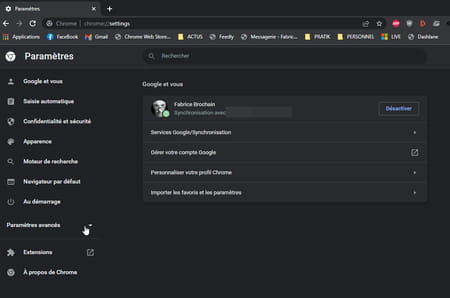
► من القائمة المنسدلة ، اختر النظام .
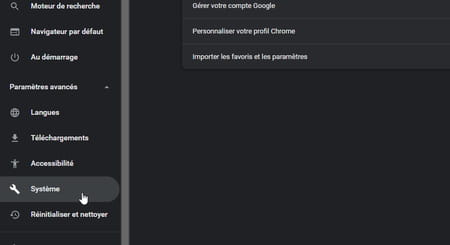
► هذا هو المكان الذي يتم فيه وضع الإعداد الذي يسمح لـ Chrome بإعادة تشغيل نفسه. قم بتعطيل متابعة تشغيل التطبيقات في الخلفية بعد إغلاق مفتاح Google Chrome . من الآن فصاعدًا ، لن يتم تشغيل Chrome تلقائيًا في كل مرة يتم فيها بدء تشغيل Windows.


تعليقات
إرسال تعليق